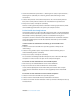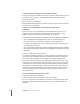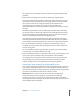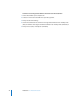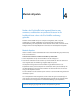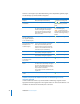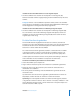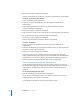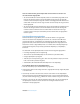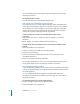Operation Manual
30 Hoofdstuk 4 Muziek afspelen
Als u een afspeellijst opnieuw wilt starten, volgt u deze stappen om de gewenste
afspeellijst te selecteren.
Het afspeellijstenmenu sluiten
m Houd de selectieknop op de afstandsbediening ingedrukt.
Alle nummers met hetzelfde volume afspelen
Het volume van nummers en ander audiomateriaal kan variëren, afhankelijk van de
manier waarop het materiaal is opgenomen of gecodeerd. U kunt in iTunes instellen
om het volume van nummers automatisch aan te passen zodat deze op hetzelfde
relatieve volumeniveau worden afgespeeld. Op de iPod shuffle kunt u vervolgens
instellen om de volume-instellingen van iTunes te gebruiken.
In iTunes instellen dat nummers met hetzelfde geluidsniveau worden
afgespeeld
1 Open iTunes en kies 'iTunes' > 'Voorkeuren' (Mac) of 'Bewerken' > 'Voorkeuren'
(Windows).
2 Klik op 'Afspelen' en schakel het aankruisvak 'Geluidscontrole' in.
Instellen dat de iTunes-instellingen voor het volume op de iPod shuffle worden
gebruikt
1 Sluit de iPod shuffle op de computer aan.
2 Selecteer in iTunes de iPod shuffle in de lijst met apparaten.
3 Klik op de tab 'Samenvatting'.
4 Schakel het aankruisvak 'Schakel geluidscontrole in' (Mac) of 'Geluidscontrole
inschakelen' (Windows) in.
5 Klik op 'Pas toe' (Mac) of 'Toepassen' (Windows).
Als u de optie 'Geluidscontrole' niet in iTunes hebt ingeschakeld, heeft het activeren
van de geluidscontrole op de iPod shuffle geen invloed op het volume.
Een volumebegrenzing instellen
U kunt een begrenzing instellen voor het volume van de iPod shuffle. Bovendien kunt u
in iTunes een wachtwoord aan deze instelling toewijzen, zodat deze niet door anderen
kan worden gewijzigd.
Als u een volumebegrenzing hebt ingesteld op de iPod shuffle, knippert het
statuslampje driemaal oranje als u probeert het volume hoger in te stellen dan de
ingestelde begrenzing.
Een volumebegrenzing voor de iPod shuffle instellen
1 Stel de iPod shuffle in op het gewenste maximale volume.
2 Sluit de iPod shuffle op de computer aan.